Cara memasang MongoDB di Ubuntu Linux

- 719
- 19
- Dave Kreiger V
MongoDB adalah perisian pangkalan data yang popular yang mampu menjalankan pelbagai sistem, termasuk Linux. Dalam panduan ini, kami akan membawa anda melalui langkah -langkah memasang MongoDB di Ubuntu Linux, serta beberapa konfigurasi asas selepas ia berjalan dan berjalan.
Dalam tutorial ini anda akan belajar:
- Cara memasang mongodb
- Cara Mengawal MongoDB (Mula, Berhenti, dll)
- Cara menyambung ke mongodb dari jauh
- Cara menukar port lalai mongoDB
 Cara memasang MongoDB di Ubuntu Linux
Cara memasang MongoDB di Ubuntu Linux | Kategori | Keperluan, konvensyen atau versi perisian yang digunakan |
|---|---|
| Sistem | Ubuntu Linux |
| Perisian | Mongodb |
| Yang lain | Akses istimewa ke sistem linux anda sebagai akar atau melalui sudo perintah. |
| Konvensyen | # - Memerlukan arahan Linux yang diberikan untuk dilaksanakan dengan keistimewaan akar sama ada secara langsung sebagai pengguna root atau dengan menggunakan sudo perintah$ - Memerlukan arahan Linux yang diberikan sebagai pengguna yang tidak layak |
Pasang MongoDB
Buka terminal dan taipkan arahan berikut untuk memasang MongoDB di Ubuntu.
$ sudo apt update $ sudo apt pemasangan mongodb
Apabila anda sudah bersedia untuk mula bekerja dengan MongoDB, yang perlu anda lakukan ialah menaip arahan berikut untuk melancarkan shell mongo.
$ mongo
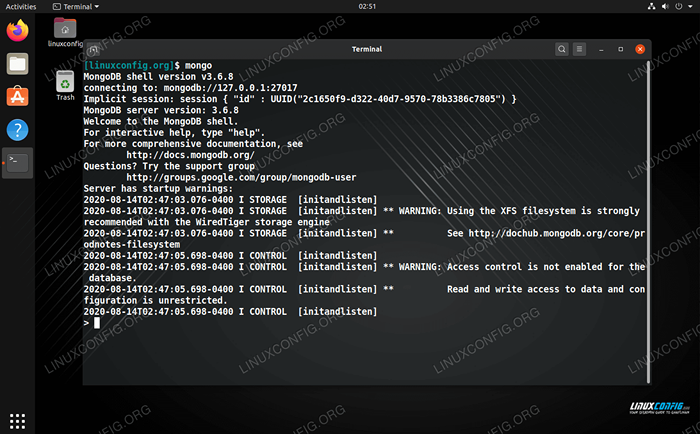 Pelancaran MongoDB
Pelancaran MongoDB Cara mengawal mongodb
MongoDB boleh dikawal dengan arahan SystemCtl. Perintah yang perlu anda ketahui ada di bawah.
Mulakan atau hentikan perkhidmatan MongoDB:
$ sudo systemctl start mongoDB dan $ sudo systemctl stop mongodb
Dayakan atau lumpuhkan MongoDB daripada memulakan secara auomatically pada boot sistem:
$ sudo systemctl enable mongoDB dan $ sudo systemctl disable mongoDB
Semak status semasa MongoDB:
$ sudo Systemctl Status MongoDB
Sambungkan ke MongoDB dari jauh
MongoDB dikonfigurasi secara lalai untuk hanya membenarkan sambungan dari localhost (di mana ia dipasang dari). Ini adalah tingkah laku lalai biasa untuk sistem pangkalan data.
Sekiranya anda ingin menyambung ke MongoDB dari sistem yang berbeza, anda perlu mengikat MongoDB ke alamat IP antara muka rangkaian yang menghadap ke luar. Konfigurasi ini boleh dilakukan dengan membuka fail konfigurasi berikut:
$ sudo nano /etc /mongodb.Conf
Kemudian, ubah garis Bindip: 127.0.0.1 ke Bindip: 0.0.0.0. Ini akan membolehkan MongoDB mendengar semua antara muka rangkaian. Sebaik sahaja anda telah membuat perubahan, simpan dan keluar dari fail, kemudian mulakan semula MongoDB untuk perubahan yang berkuatkuasa.
$ sudo systemctl mulakan semula mongodb
Sekiranya anda mempunyai firewall UFW yang diaktifkan, anda juga perlu membuka port TPC 27017 ke trafik masuk:
$ sudo ufw membenarkan mana -mana ke mana -mana port 27017 proto tcp
Untuk menyambung dari jauh, gunakan arahan:
$ Mongo-HOST MONGODB-IP-OR-HOST: 27017
Tukar port lalai mongoDB
Anda boleh menukar port lalai untuk MongoDB dengan mengedit /etc/mongodb.Conf fail konfigurasi dan mengemas kini baris yang mengatakan Pelabuhan: 27017 ke mana -mana nombor port yang dikehendaki.
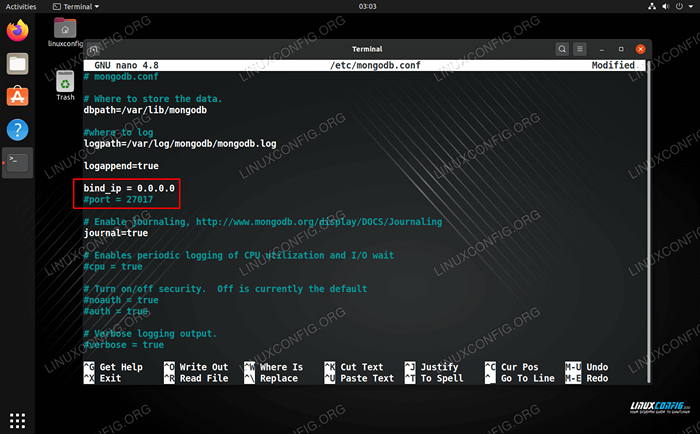 Mengikat alamat IP dan nombor port dalam fail konfigurasi MongoDB
Mengikat alamat IP dan nombor port dalam fail konfigurasi MongoDB Pastikan untuk memulakan semula MongoDB sekali lagi untuk perubahan yang akan berkuatkuasa.
$ sudo systemctl mulakan semula mongodb
Kesimpulan
Dalam tutorial ini, kami melihat cara memasang MongoDB di Ubuntu Linux. Kami juga belajar bagaimana mengawal perkhidmatan MongoDB dengan Systemctl Perintah. Akhir sekali, kami meneruskan konfigurasi alamat pengikat MongoDB dan port pendengaran lalai. Ini semestinya cukup untuk mendapatkan MongoDB anda dan berjalan di Ubuntu, ditambah dengan sambungan dari peranti rangkaian lain.
Tutorial Linux Berkaitan:
- Perkara yang hendak dipasang di Ubuntu 20.04
- Perkara yang perlu dilakukan setelah memasang ubuntu 20.04 Focal Fossa Linux
- Perkara yang perlu dipasang di Ubuntu 22.04
- Perkara yang perlu dilakukan setelah memasang Ubuntu 22.04 Jur -ubur Jammy ..
- Ubuntu 20.04 Panduan
- Ubuntu 20.04 Trik dan Perkara yang Anda Tidak Tahu
- Muat turun linux
- Ubuntu 22.04 Panduan
- Pengenalan kepada Automasi, Alat dan Teknik Linux
- Distro linux terbaik untuk pemaju
- « Cara Menggunakan Perintah Killall di Linux
- Cara Menggunakan Apache Untuk Mengalihkan Semua Lalu Lintas Dari HTTP ke HTTPS »

